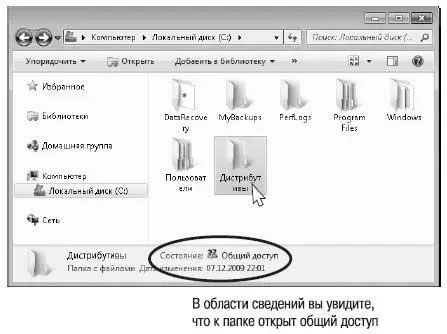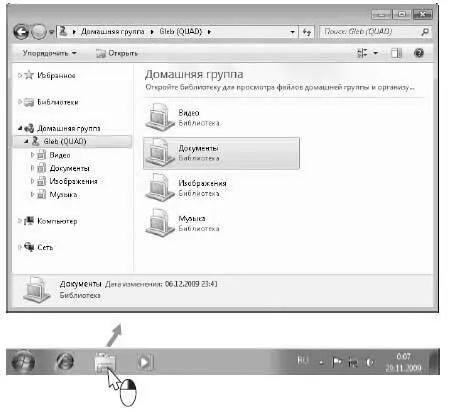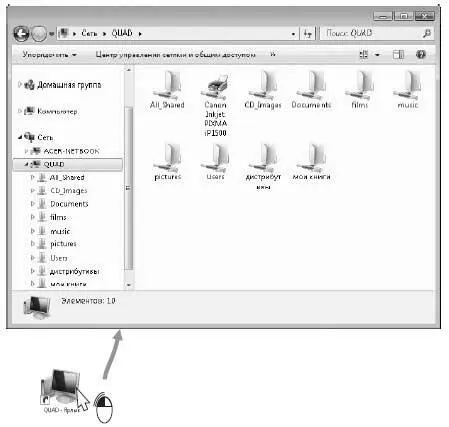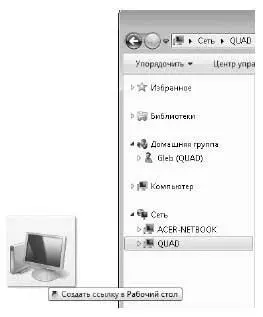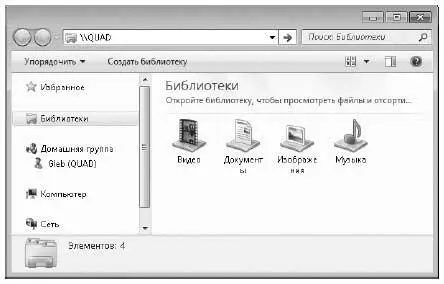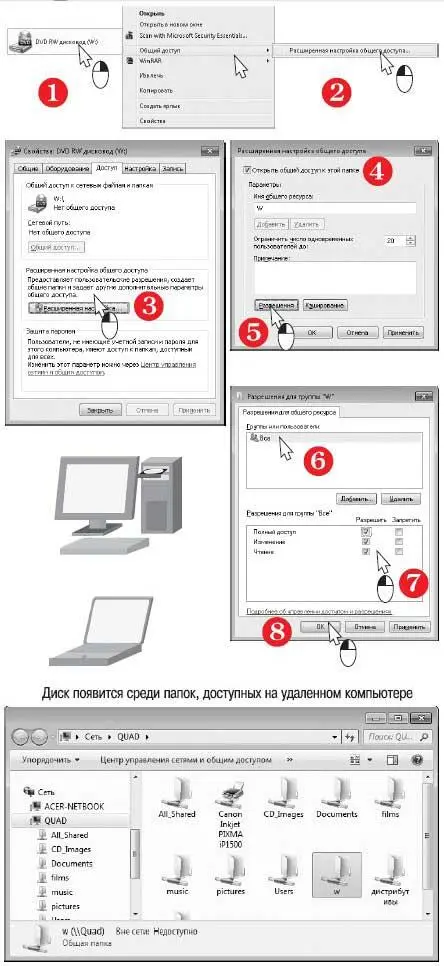В первом случае с других компьютеров домашней группы можно будет только открывать или копировать содержимое этой папки. Во втором — пользователи других компьютеров смогут также изменять или удалять содержимое папки.
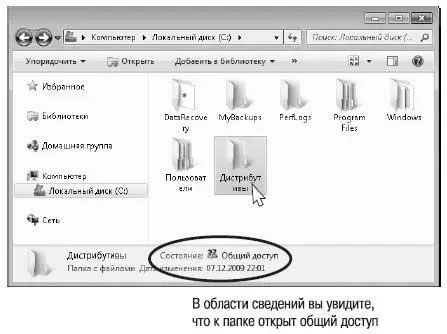
Чтобы запретить общий доступ к папке, щелкните правой кнопкой на ее значке и в контекстном меню выберите команду Общий доступ|Никому из пользователей.

Как обратиться к папкам по сети?
Компьютеры локальной сети и папки, к которым на них открыт общий доступ, отображаются в Проводнике Windows.
Откройте Проводник Windows и в области переходов разверните узел Домашняя группа— щелкните кнопкой мыши на треугольной стрелочке слева от значка Домашняя группа. Щелкните на значке компьютера, входящего в домашнюю группу. В рабочей области окна Проводника вы увидите библиотеки удаленного компьютера. Вы можете обращаться с их содержимым точно так же, как с библиотеками, папками и файлами на своем компьютере: открывать, копировать, переименовывать, удалять. Работают и перетаскивание мышью, и сочетания клавиш.
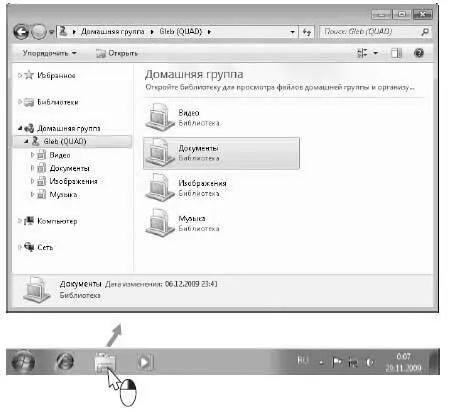
Если же в области переходов вы развернете узел Сеть, то увидите под ним значки всех компьютеров сети (в том числе и своего). В рабочей области Проводника в таком случае отображаются не библиотеки, а все папки, к которым открыт общий доступ, а также принтеры компьютера, выбранного в области переходов.
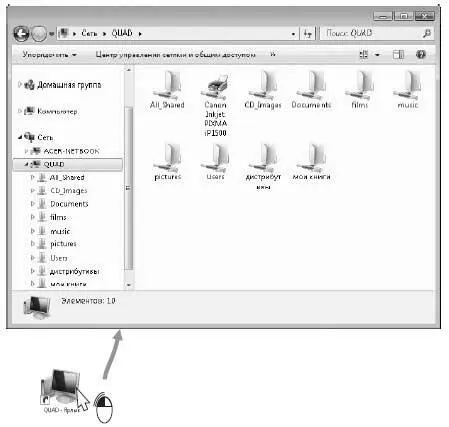
Чтобы создать на Рабочем столеярлык для удаленного компьютера, перетащите значок этого компьютера из окна Проводника на Рабочий стол.
Двойной щелчок мыши на ярлыке сразу откроет содержимое того компьютера в окне Проводника Windows.
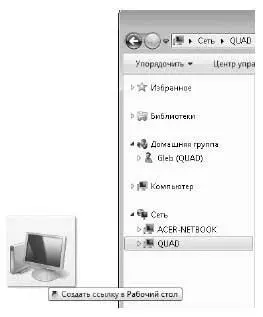
Если вы знаете имя удаленного компьютера, можно обратиться к нему и по имени.
1. Откройте Проводник Windows.
2. Введите в строке адреса две обратных косых черты и имя компьютера, например, \\Quad.
3. Нажмите клавишу Enter. В окне Проводника отобразятся папки указанного компьютера.
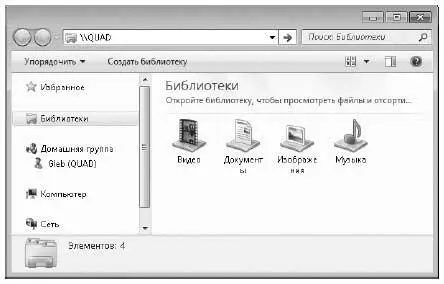
Примечание.
Зачем открывать сетевой доступ к файлам и папкам?
Во-первых, так вы можете быстро и просто копировать или переносить информацию с компьютера на компьютер.
Во-вторых, вы можете открывать файлы, находящиеся в сетевых папках, точно так же, как и лежащие в папках своего компьютера. Например, поместите на нетбуке документ в папку Общие документы, и вы сможете просматривать и редактировать его, сидя за своим домашним компьютером.
Как подключить к нетбуку привод DVD?
Попробуем открыть общий доступ по сети к приводу DVD, установленному в домашний компьютер. К целым дискам общий доступ открывается немного иначе, чем к отдельным папкам.
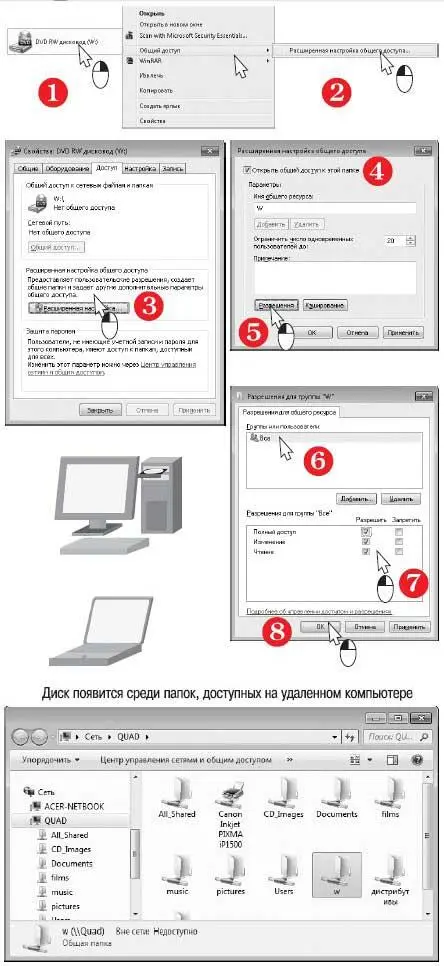
1. Щелкните правой кнопкой на значке лазерного привода.
2. Откроется контекстное меню. Выберите команду Общий доступ|Расширенная настройка общего доступа.
3. Откроется диалог свойств диска на вкладке Доступ. Нажмите кнопку Расширенная настройка.
4. Откроется диалог Расширенная настройкаобщего доступа. Установите флажок Открыть общий доступ к этой папке.
5. Нажмите кнопку Разрешения.
6. Откроется диалог, в котором задаются разрешения. Щелкните в нем на группе Все.
7. Установите флажки в колонке Разрешить.
8. Нажмите кнопку ОК.
Диалог закроется. Нажмите кнопку OKв диалоге Расширенная настройка общего доступаи кнопку Закрытьв диалоге свойств диска.
Сетевой диск — папка с общим доступом, которая на другом компьютере отображается в Проводнике как один из его дисков.
Читать дальше
Конец ознакомительного отрывка
Купить книгу